
iPadでブログでも始めてみようかな。でもブログってどうやって始めるんだろう?そもそもiPadで立ち上げられるの?詳しい人がいたら手取り足取り教えてください。
こういった疑問にお答えします。
本記事の内容
- iPadでブログを始める前の基礎知識
- iPadでWordPressブログを始める方法
- iPadでブログを始める際によくある疑問
こんにちは、カズヤです。
iPadでブログを書きながら生活しています。
iPadでブログを始めたい人は「何から始めればいいの?」と疑問ですよね。
また、「ブログ開設ってなんか難しそうだなぁ…」と感じる人も多いでしょう。
結論をいうと、iPadでブログを始めるのは”めちゃくちゃ簡単”です。
難しい操作はないし、最短10分、パソコン操作が苦手な方でも30分あれば完成しますよ。
ちなみに、最近のiPadはパソコンと遜色ないので、iPadだけでもブログ運営は可能です。
この記事を読めば、iPadだけでブログを始める方法がわかり、人生を変える第一歩を踏み出せます。
ぜひ最後まで読んでみてください。
今すぐブログを始めたい方はこちらからどうぞ
iPadでブログを始める前の基礎知識
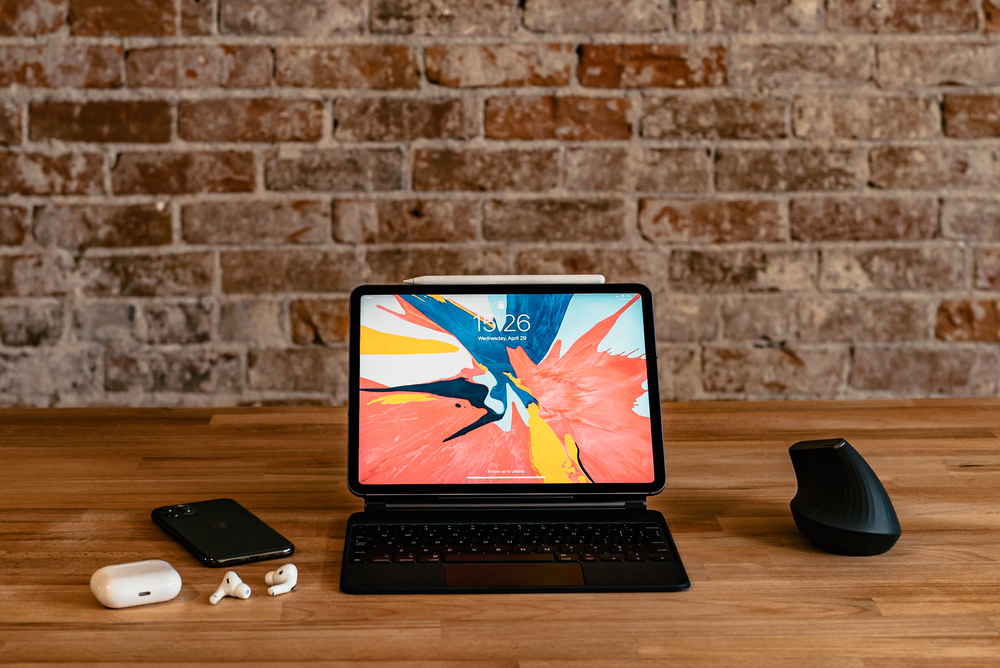
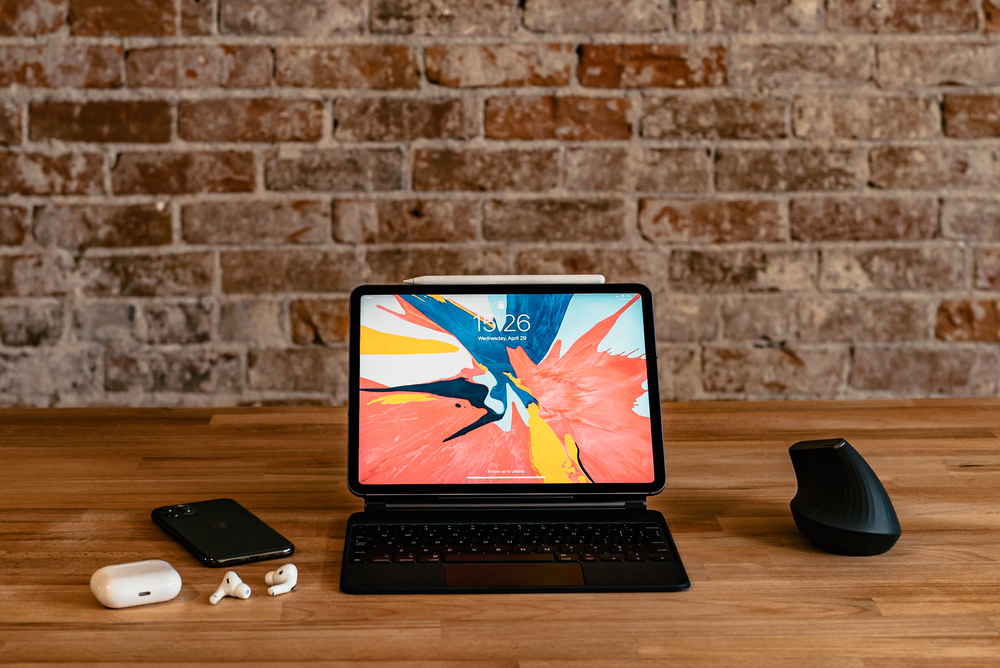
まずは、iPadでブログを始めるのに必要な基礎知識を解説します。
- WordPressとは?
- 有料ブログと無料ブログの違い
- WordPressブログに必要なもの
①:WordPressとは?
WordPress(ワードプレス)とは、CMS(コンテンツ・マネジメント・システム)と呼ばれるWebサイトを簡単に作れるソフトウェアのことです。
プログラミングの知識がなくてもサイトをカスタマイズできるため、初心者ブロガーから世界的な企業まで幅広いシェア率を誇っています。
WordPressは2種類ある
ちなみに、WordPressは以下の2種類があります。
- WordPress.org(有料ブログ)
- WordPress.com(無料ブログ)
名前が似ていて混同するかもですが、基本的にWordPressブログと呼ばれるのは「WordPress org(有料ブログ)」のほうです。
「なぜ有料ブログがおすすめか?」というと次項で説明します。
②:有料ブログと無料ブログの違い
有料ブログと無料ブログの違いは以下のとおり。
| 項目 | 有料ブログ | 無料ブログ |
|---|---|---|
| 費用 | 月1,000円ほど | 無料 |
| ドメイン | 自分のもの | 借りもの |
| カスタマイズ性 | 自由に可能 | 制限あり |
| 収益化 | ○ | △ |
| サービス | WordPress.org | WordPress.com note アメーバブログ はてなブログ |
ご覧のとおり、ブログを収益化したいなら「有料ブログ」がおすすめです。
趣味で発信をするなら無料ブログで問題ないのですが、無料ブログは広告が自由に貼れなかったり、プラットフォーム側の都合でブログを削除されたりします。
なので、ブログで稼ぎたい方は、有料ブログの1択です。
月1,000円ほどの費用がかかりますが、必要経費として割り切りましょう。
③:WordPressブログに必要なもの
WordPressブログを開設するのに必要なものは以下の3つ。
- 独自ドメイン
- レンタルサーバー
- テーマ
※「家」をイメージするとわかりやすいです。


耳慣れない言葉でよくわからないかもですが、本記事に沿って進めていけば問題なくブログを作れるので安心してください。
iPadでWordPressブログを始める方法


iPadでブログを始める手順は以下の4つ。
- レンタルサーバーの契約
- WordPressかんたんセットアップ
- お客様情報の入力
- WordPressの初期設定
所要時間は10~30分ほどです。
めちゃくちゃ簡単なのでサクッと作ってしまいましょう。
レンタルサーバーは「ConoHa WING」がおすすめ
レンタルサーバーは「ConoHa WING(コノハウィング)」で契約するのがおすすめです。
理由は以下のとおり。
- 初期費用が一切必要ない
- 月額料金が圧倒的に安い
- 表示スピードが国内最速
- 管理画面がわかりやすい
- 大手が運営していて安心
簡単にいうと「安い・速い・安心」の三拍子が揃っているからです。
なので、ブログ開設は「ConoHa WING(コノハウィング)」を選べば失敗がありません。
ほかのレンタルサーバーでは初期費用が3,000円くらいかかる場合がありますが、ConoHa WINGは無料なのでかなりおすすめです。
そんなわけで、レンタルサーバーは「ConoHa WING(コノハウィング)」から申し込みをしましょう。
\ 国内最速レンタルサーバー/
WordPress開設後の初期設定
「ConoHa WING(コノハウィング)」でWordPressブログを開設したら以下の初期設定をしましょう。
- パーマリンクの設定
- デザインテーマの設定
- プラグインの設定
- アナリティクスの設定
- サーチコンソールの設定
- ASPに登録
初期設定まで完了したら、あとは記事を書いていくだけです。
お疲れ様でした!
記事の書き方や勉強法はこちらで解説しています
iPadでブログを始める際によくある疑問


ここからは、iPadでブログを始める方によくある疑問にお答えします。
- iPadでブログを書くメリット・デメリットは?
- ブログ運営するならどのiPadがおすすめなの?
- iPadでブログ運営するのに便利なものはある?
①:iPadでブログを書くメリット・デメリットは?
「パソコンではなくiPadでブログを書くのってどうなの?」と疑問な人は多いでしょう。
結論は以下。
| メリット | デメリット |
|---|---|
| フリック入力ができる Apple Pencilが使える セルラーモデルがある | 外部ディスプレイの表示が微妙 娯楽アプリに集中力を削がれる 膝の上でタイピングがしにくい |
個人的には、MacBook(ノートPC)での作業が好みです。
しかし、iPadだけでもブログは書けるし、iPadで書きたいときもあるので僕は使い分けています。
詳しくは以下の記事でまとめたので参考にしてください。




②:ブログ運営するならどのiPadがおすすめなの?
iPadは種類が豊富なので「どれがおすすめなの?」と迷う方もいますよね。
結論、僕は「iPad Air」をおすすめします。
理由は以下のとおり。
- iPad Air(第5世代)
→ブログではProと性能差を感じにくい - iPad Pro 11インチ
→文字どおり「プロ向け」の製品 - iPad Pro 12.9インチ
→ノートPCを買ったほうがいい - iPad(第9世代)
→性能に不満がでる可能性大 - iPad mini(第6世代)
→サブ機としては優秀だけど…
予算に余裕があるなら、iPad Pro 11インチを買ってもいいかもしれません。
ただ、ブログ運営においてはProもAirも性能差をほとんど感じないですよね。
Proの魅力は「スピーカー」「リフレッシュレート」「ストレージ容量」くらいです。
ちなみに僕は、iPad Air 5の「64GB・Wi-Fiモデル」を使用しています。
ちなみにちなみですが、iPadは中古でも十分です。むしろ最近では中古で使い回すほうが賢い選択かもしれません。
③:iPadでブログ運営するのに便利なものはある?
iPadでブログ運営をするなら以下のものがあると便利です。
- キーボード【文字打ちが楽になる】
- トラックパッド【操作が楽になる】
- スタンド【デスクトップ風になる】
- スタイラスペン【アイデア整理に】
- モバイルバッテリー【外でも安心】
詳しくは別記事でまとめているので興味があればご覧ください。


まとめ:iPadでブログを始めて人生を変えよう
さいごまで読んでいただきありがとうございます。
iPadだけでブログを始める方法を解説しました。
もういちど振り返ると以下のとおり。
- レンタルサーバーの契約
- WordPressかんたんセットアップ
- お客様情報の入力
- WordPressの初期設定
この手順で進めれば、開設まで10分、初期設定を含めても30分くらいでブログが完成します。
まだブログ開設をしていない方は以下のリンクから始めてみてください。
\所要時間たった10分/

















